Კითხვა
საკითხი: როგორ გამოვასწოროთ Microsoft Outlook შეცდომის კოდი 0x80042109?
Გამარჯობა, მეგობრებო! გთხოვთ დამეხმაროთ პრობლემის გადაჭრაში, რომელიც ხელს უშლის ელფოსტის გაგზავნას Outlook-ის საშუალებით. რაღაც უცნაური მიზეზის გამო, მე არ შემიძლია ამის გაკეთება, რადგან ყოველ ჯერზე ჩნდება შეცდომის კოდი 0x80042109. სხვა არაფერი ხდება, სისტემა არც იყინება და არც იშლება და არც სხვა შეცდომები ჩანს, არც BSOD, არც არაფერი. პრობლემა ის არის, რომ Outlook არ მუშაობს, რაც ჩემთვის სერიოზული პრობლემაა, რადგან მე ვმართავ ჩემს სამუშაოს და ჩემს პირად წერილებს. Გთხოვთ დავეხმაროთ.
ამოხსნილი პასუხი
Microsoft Outlook-ის შეცდომის კოდი 0x80042109 არის პრობლემა, რომელიც ჩნდება Outlook-ის საშუალებით შეტყობინებების გაგზავნისას. გამავალი ელფოსტა ვერ აღწევს მიმღებს და ეკრანზე გამოჩნდება შეტყობინება ელექტრონული ფოსტის სერვერის პრობლემების შესახებ ინფორმაციის შესახებ.[1] როგორც ჩანს, საკითხი მნიშვნელოვანია და დაკავშირებულია რაიმე სახის ცვლილებებთან, მაგრამ მომხმარებელი, უმეტეს შემთხვევაში, არაფერში არ ერეოდა.
მიუხედავად იმისა, რომ Windows-ის ზოგიერთ შეცდომას თან ახლავს სისტემის შენელება, ავარია, გაყინვა და მსგავსი პრობლემები, დანარჩენები ჩნდება თითქოს არსაიდან.[2] სისტემის შეცდომები, როგორც წესი, გამოხატულია BSOD ფანჯრების ან ამომხტარი შეტყობინებების სახით, ხოლო პროგრამულ უზრუნველყოფასთან დაკავშირებული შეცდომები ჩნდება კონკრეტული აპლიკაციის ექსპლუატაციის მცდელობისას, როგორიცაა Microsoft Outlook.
რამდენიმე მომხმარებელმა განაცხადა, რომ როდესაც ისინი ცდილობენ შეასრულონ რაიმე ქმედება Microsoft Outlook-ით, ჩნდება შემდეგი შეტყობინება:
შეტყობინებული შეცდომის გაგზავნა (0x80042109): Outlook ვერ დაუკავშირდება თქვენს გამავალ (SMTP) ელფოსტის სერვერს“
ან
შეტყობინებული შეცდომის გაგზავნა და მიღება (0x80042109): Outlook-ს არ შეუძლია თქვენი გამავალი (SMTP) ელფოსტის სერვერთან დაკავშირება."
თუ თქვენ მიიღეთ შეტყობინება Nr 1, ეს ნიშნავს, რომ თქვენი ელფოსტის შეტყობინებების გაგზავნა შეუძლებელია ინტერნეტთან დაკავშირების პრობლემის გამო. მეორე შეტყობინება მიუთითებს იმ ფაქტზე, რომ Outlook გახდა უპასუხისმგებლო, რის გამოც შეუძლებელია მისი ინსტალაცია, გახსნა, განახლება, კონფიგურაცია და ა.შ. ასე რომ, ბუნებრივია, ელ.წერილების გაგზავნის ან მიღების უფლებას არ მოგცემთ. სპეციალისტები აცნობებენ, რომ Outlook-ის შეცდომის კოდი 0x80042109 შეიძლება გამოწვეული იყოს დაზიანებული დროებითი ინტერნეტ ფაილებით ან ვირუსით/მავნე პროგრამით. 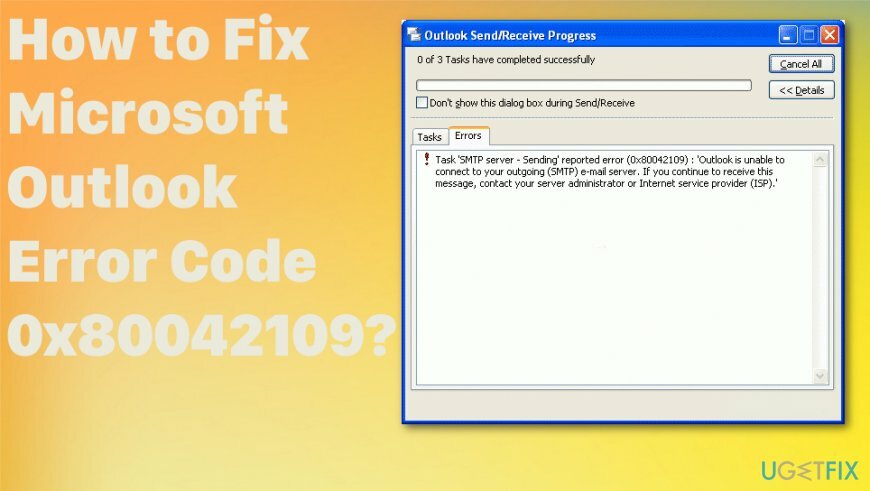
როგორ დავაფიქსიროთ Microsoft Outlook შეცდომის კოდი 0x80042109
დაზიანებული სისტემის შესაკეთებლად, თქვენ უნდა შეიძინოთ ლიცენზირებული ვერსია Reimage Reimage.
მავნე/ვირუსული ინფექცია[3] მითითებულია, როგორც Outlook-ის შეცდომის ერთ-ერთი მიზეზი 0x80042109. ამიტომ, სპეციალისტები გირჩევენ დააინსტალიროთ პროფესიონალური ანტივირუსული ან კომპიუტერის ოპტიმიზაციის ინსტრუმენტი, რომელსაც ასევე შეუძლია მავნე პროგრამების/ფაილების აღმოჩენა. ჩვენი რეკომენდაცია იქნება გამოყენება ReimageMac სარეცხი მანქანა X9. ამის შემდეგ, შეასრულეთ სისტემის სრული სკანირება და შეამოწმეთ, არის თუ არა რაიმე პრობლემა თქვენს კომპიუტერში.
წაშალეთ თქვენი ანგარიში და კვლავ დაამატეთ Microsoft Outlook შეცდომის კოდის 0x80042109 გამოსასწორებლად
დაზიანებული სისტემის შესაკეთებლად, თქვენ უნდა შეიძინოთ ლიცენზირებული ვერსია Reimage Reimage.
- Წადი პარამეტრები.
- შემდეგ ნავიგაცია აპები და დააწკაპუნეთ Outlook.
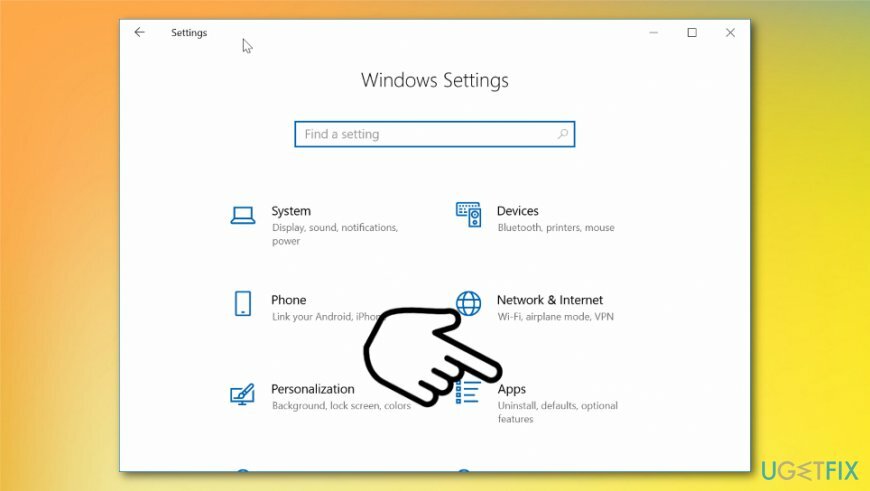
- Წადი Დამატებითი პარამეტრები.
- იქ დააწკაპუნეთ გადატვირთვა და კვლავ დაამატეთ თქვენი ანგარიშის ინფორმაცია, დააკონფიგურირეთ იგი, დაელოდეთ სინქრონიზაციას.
დააინსტალირეთ Windows-ის მომლოდინე განახლებები
დაზიანებული სისტემის შესაკეთებლად, თქვენ უნდა შეიძინოთ ლიცენზირებული ვერსია Reimage Reimage.
- დააწკაპუნეთ დაწყება და შემდეგ აკრიფეთ განახლებები საძიებო ველში ან უბრალოდ იპოვნეთ Windows განახლების განყოფილება.
- მოძებნეთ დეინსტალირებული განახლებები განყოფილებაში და დააწკაპუნეთ მარჯვენა ღილაკით თითოეულზე პროცესის დასაწყებად.
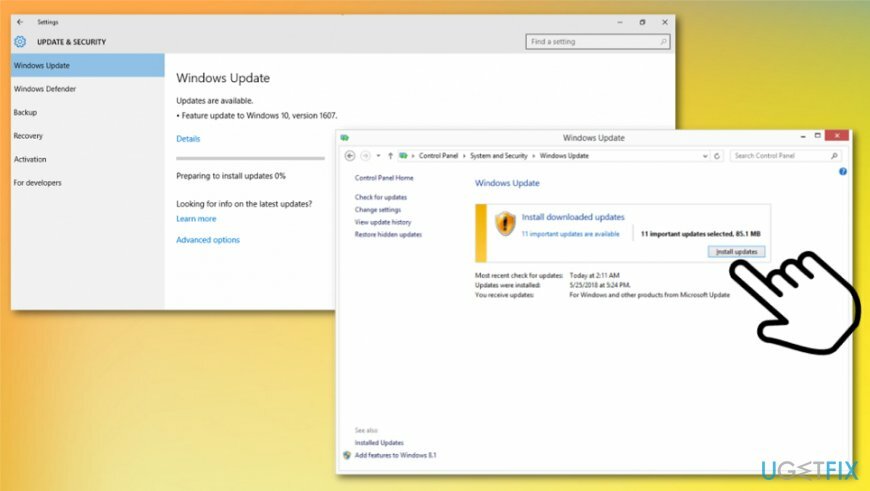
პროქსი სერვერის გამორთვა
დაზიანებული სისტემის შესაკეთებლად, თქვენ უნდა შეიძინოთ ლიცენზირებული ვერსია Reimage Reimage.
- დააწკაპუნეთ Win გასაღები + S და ტიპი cmd საძიებო ველში გასახსნელად ბრძანების ხაზი.
- დააწკაპუნეთ მარჯვენა ღილაკით ბრძანების ხაზი და აირჩიეთ Ადმინისტრატორის სახელით გაშვება.
- ახლა თქვენ უნდა გამორთოთ პროქსი ქსელის პარამეტრების საშუალებით.
გამორთეთ ანტივირუსი Microsoft Outlook-ის შეცდომის კოდის 0x80042109 გამოსასწორებლად
დაზიანებული სისტემის შესაკეთებლად, თქვენ უნდა შეიძინოთ ლიცენზირებული ვერსია Reimage Reimage.
გარდა ამისა, თქვენ ასევე უნდა სცადოთ თქვენი ანტივირუსის გამორთვა 0x80042109 შეცდომის გამოსასწორებლად. საიდუმლო არ არის, რომ ანტი-მავნე პროგრამა ხშირად ეწინააღმდეგება სისტემაში დაყენებულ სხვა პროგრამულ უზრუნველყოფას. ამიტომ, როგორც კი რაიმე შეცდომა მოხდება, ღირს ანტივირუსის გამორთვა. ეს შეიძლება გაკეთდეს ინსტრუმენტთა პანელზე თქვენი ანტივირუსის ხატულაზე მაუსის მარჯვენა ღილაკით და არჩევით გამორთვა. იმის უზრუნველსაყოფად, რომ ის მთლიანად შეწყდა, გახსენით Პროცესების ადმინისტრატორი (დააჭირეთ Ctrl + Alt + Delete) და შეამოწმეთ თუ არ არის ანტივირუსთან დაკავშირებული პროცესები.
წაშალეთ უსარგებლო ფაილები Command Prompt-ის საშუალებით
დაზიანებული სისტემის შესაკეთებლად, თქვენ უნდა შეიძინოთ ლიცენზირებული ვერსია Reimage Reimage.
- დააწკაპუნეთ Win + X და აირჩიეთ ბრძანების ხაზი (ადმინისტრატორი).
- როდესაც დადასტურების ფანჯარა გამოჩნდება, დააწკაპუნეთ დიახ.
- ტიპი სუფთამგრ ბრძანება ბრძანების სტრიქონში და დააჭირეთ შედი.
- ახლა სისტემამ უნდა მოახდინოს უსარგებლო ფაილების სკანირება და ავტომატურად წაშლა. როდესაც ფანჯარა გამოჩნდება, მონიშნეთ ყველა ჩამრთველი ველი, რომელიც მონიშნულია სისტემის მდებარეობის გვერდით, რომელიც შეიცავს არასაჭირო სისტემის ფაილებს.
- ბოლოს დააწკაპუნეთ კარგი და დახურეთ Command Prompt.
გაუშვით სისტემის ფაილების შემოწმება Microsoft Outlook-ის შეცდომის კოდის 0x80042109 გამოსასწორებლად
დაზიანებული სისტემის შესაკეთებლად, თქვენ უნდა შეიძინოთ ლიცენზირებული ვერსია Reimage Reimage.
- დააწკაპუნეთ Win + X, ტიპი cmdდა დააჭირეთ შედი.
- ტიპი sfc / scannow და დააჭირეთ შედი.
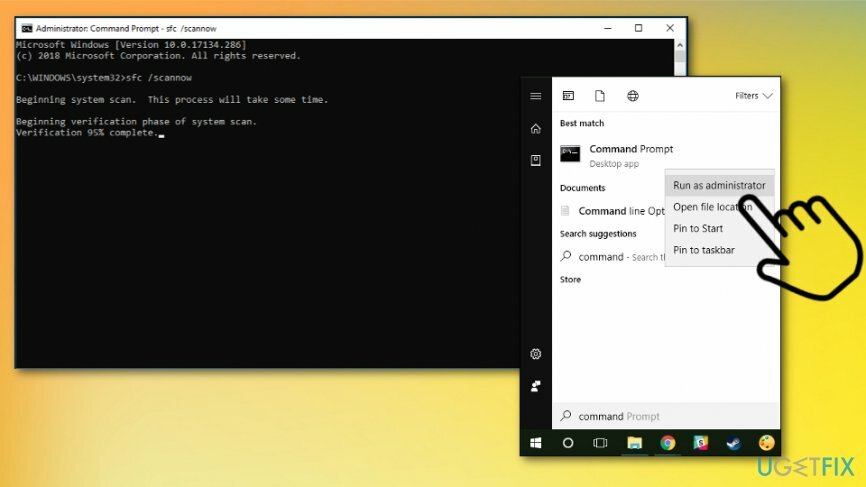
- დაელოდე ცოტა ხანს ფაილის შემმოწმებელი შეასრულოს დაზიანებული ფაილების სკანირება და შეკეთება.
- პროცესის დასრულებისთანავე გადატვირთეთ კომპიუტერი.
შეცვალეთ ელ.ფოსტის ანგარიშის პარამეტრები
დაზიანებული სისტემის შესაკეთებლად, თქვენ უნდა შეიძინოთ ლიცენზირებული ვერსია Reimage Reimage.
- გახსენით Outlook, დააწკაპუნეთ ფაილიდა აირჩიეთ Ანგარიშის პარამეტრები.
- ამის შემდეგ, იპოვეთ თქვენი ელ.ფოსტის ანგარიში, ორჯერ დააწკაპუნეთ მასზე და აირჩიეთ შეცვლა.
- აირჩიეთ მეტი პარამეტრები და მერე გაფართოებული პარამეტრები.
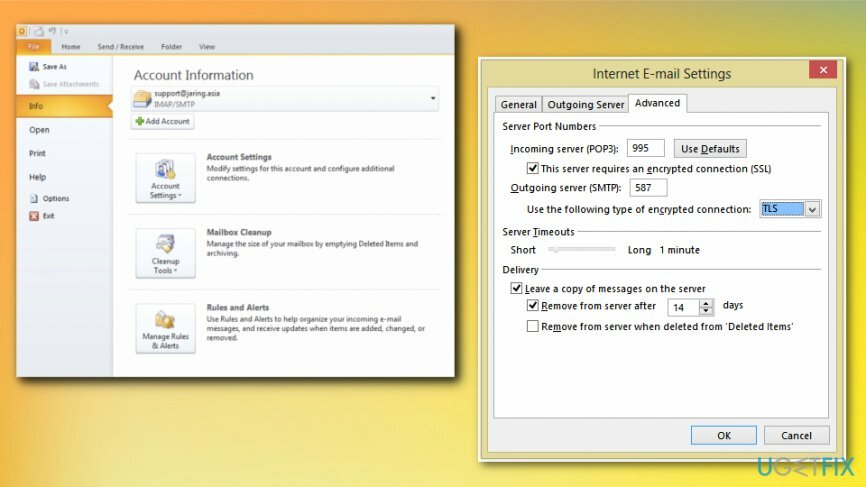
- ფანჯარაში, რომელსაც ამჟამად ხედავთ, შეცვალეთ გამავალი სერვერი (SMPT) ღირებულება საწყისი 25 რომ 587. ეს უზრუნველყოფს დამატებით უსაფრთხოებას სკანერებისგან.
- ამის შემდეგ დააყენეთ დაშიფვრა TLS-ზე, დააწკაპუნეთ კარგი, მაშინ შემდეგი, და დასრულება.
შეაკეთეთ თქვენი შეცდომები ავტომატურად
ugetfix.com გუნდი ცდილობს გააკეთოს ყველაფერი, რათა დაეხმაროს მომხმარებლებს იპოვონ საუკეთესო გადაწყვეტილებები მათი შეცდომების აღმოსაფხვრელად. თუ არ გსურთ ხელით შეკეთების ტექნიკასთან ბრძოლა, გთხოვთ, გამოიყენოთ ავტომატური პროგრამული უზრუნველყოფა. ყველა რეკომენდებული პროდუქტი გამოცდილი და დამტკიცებულია ჩვენი პროფესიონალების მიერ. ინსტრუმენტები, რომლებიც შეგიძლიათ გამოიყენოთ თქვენი შეცდომის გამოსასწორებლად, ჩამოთვლილია ქვემოთ:
შეთავაზება
გააკეთე ახლავე!
ჩამოტვირთეთ Fixბედნიერება
გარანტია
გააკეთე ახლავე!
ჩამოტვირთეთ Fixბედნიერება
გარანტია
თუ ვერ გამოასწორეთ თქვენი შეცდომა Reimage-ის გამოყენებით, დაუკავშირდით ჩვენს მხარდაჭერის ჯგუფს დახმარებისთვის. გთხოვთ, შეგვატყობინოთ ყველა დეტალი, რომელიც, თქვენი აზრით, უნდა ვიცოდეთ თქვენი პრობლემის შესახებ.
ეს დაპატენტებული სარემონტო პროცესი იყენებს 25 მილიონი კომპონენტის მონაცემთა ბაზას, რომელსაც შეუძლია შეცვალოს ნებისმიერი დაზიანებული ან დაკარგული ფაილი მომხმარებლის კომპიუტერში.
დაზიანებული სისტემის შესაკეთებლად, თქვენ უნდა შეიძინოთ ლიცენზირებული ვერსია Reimage მავნე პროგრამების მოცილების ინსტრუმენტი.

პირადი ინტერნეტი არის VPN, რომელსაც შეუძლია ხელი შეუშალოს თქვენს ინტერნეტ სერვისის პროვაიდერს მთავრობა, და მესამე მხარეები არ აკონტროლებენ თქვენს ონლაინ და საშუალებას გაძლევთ დარჩეთ სრულიად ანონიმური. პროგრამული უზრუნველყოფა გთავაზობთ სპეციალურ სერვერებს ტორენტირებისა და სტრიმინგისთვის, რაც უზრუნველყოფს ოპტიმალურ შესრულებას და არ ანელებს თქვენს სიჩქარეს. თქვენ ასევე შეგიძლიათ გვერდის ავლით გეო-შეზღუდვები და ნახოთ ისეთი სერვისები, როგორიცაა Netflix, BBC, Disney+ და სხვა პოპულარული სტრიმინგის სერვისები შეზღუდვების გარეშე, მიუხედავად იმისა, თუ სად ხართ.
მავნე პროგრამების შეტევები, განსაკუთრებით გამოსასყიდი პროგრამები, ყველაზე დიდი საფრთხეა თქვენი სურათებისთვის, ვიდეოებისთვის, სამუშაოსთვის ან სკოლის ფაილებისთვის. იმის გამო, რომ კიბერკრიმინალები იყენებენ დაშიფვრის მძლავრ ალგორითმს მონაცემთა ჩასაკეტად, მისი გამოყენება აღარ იქნება შესაძლებელი, სანამ ბიტკოინში გამოსასყიდი არ გადაიხდება. ჰაკერების გადახდის ნაცვლად, ჯერ უნდა სცადოთ ალტერნატივის გამოყენება აღდგენა მეთოდები, რომლებიც დაგეხმარებათ დაიბრუნოთ დაკარგული მონაცემების ნაწილი მაინც. წინააღმდეგ შემთხვევაში, თქვენ შეიძლება დაკარგოთ ფული, ფაილებთან ერთად. ერთ-ერთი საუკეთესო ინსტრუმენტი, რომელსაც შეუძლია აღადგინოს დაშიფრული ფაილების მინიმუმ ნაწილი – მონაცემთა აღდგენის პრო.